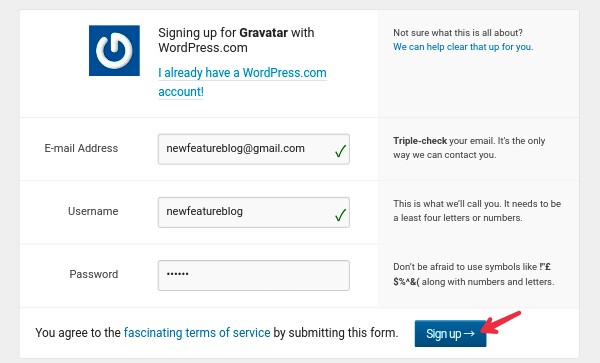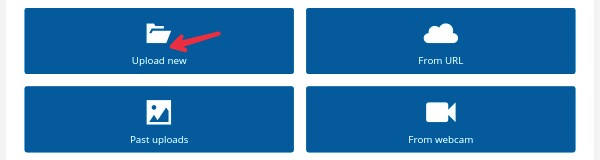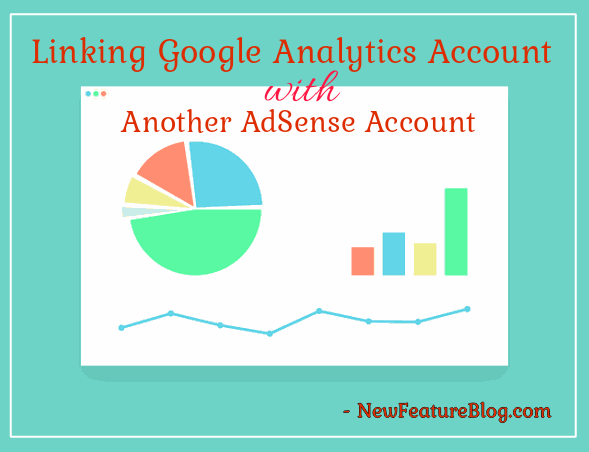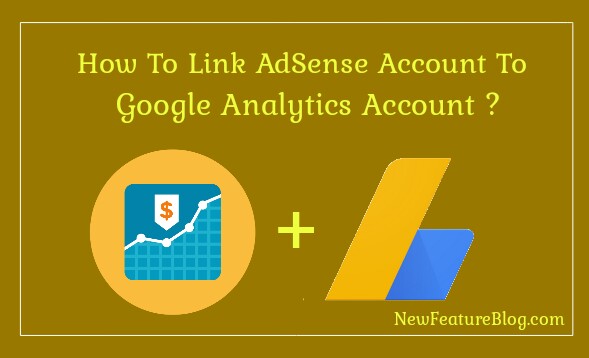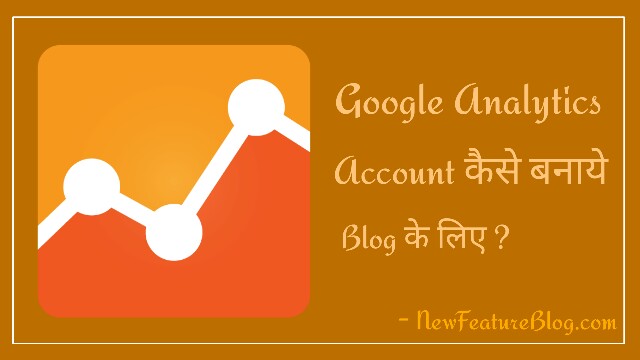क्या आपने कभी notice किया है कि जब आप किसी wordpress comment box में comment करते है तो इसमें आपका profile photo या picutre show नहीं होता है | उसके बदले में कोई unknown photo दिखता है | क्या आपने कभी सोचा है कि ऐसा क्यों होता है |
अगर नहीं जानते है तो मैं आपको बतलाता हूँ | ऐसा इसलिए होता है क्योकि आप जिस email से worpress site पर comment करते है, उसको आपने अभी तक Gravatar से connect नहीं किया है |
अपना profile photo को wordpress comment में show करने के लिए आपको बस email के द्वारा gravatar पर account create करना है और फिर उस email के साथ अपना Avatar मतलब कि profile photo/picture को जोड़ना है |
इसके बाद आप जब भी wordpress comment box में gravatar के साथ connect किये हुए email से comment करेगे तो आपके नाम के साथ profile picture भी show होगा |
- Paytm क्या है ? Paytm पर Account कैसे बनाये or Use करे ?
- Recent Comment Widget को Blog में कैसे Add करे ?
Gravatar क्या है ?
Gravatar एक “Globally Recognized Avatar” है क्योकि इसका use करने वाले लोगो और website की संख्या millions में हैं | हमें अपनी online identity को बनाये रखने के लिए एक profile picture की जरुरत होती है जिसमे gravatar आपकी मदद कर सकता है |
Facebook, twitter, Instagram, LinkedIn, Google Plus etc., जैसे social sites पर अपनी identity को show करने के लिए इसके साथ अपनी प्रोफाइल फोटो को add करते है | आप अपनी profile picture को अवतार कह सकते है |
Just like, ठीक इसी तरह पूरी दुनिया में online अपनी identity को show करने के लिए gravatar के साथ अपना email और profile picture को add करते है ताकि आप जब भी किसी WordPress powered blog पर comment करे तो लोग आपकी फोटो को देखकर पहचान सके |
मैं संक्षिप्त में कहूँ तो आपकी जो identity profile picture (Avatar) के रूप में Globally पहचानी जाती है, उसको Gravatar कहते है |
Gravatar का Use क्यों करे ?
यदि आप online अपनी identity बनाना चाहते है तो आपको Gravatar का use जरूर करना चाहिए | यदि आपके user name के साथ photo show नहीं होता तो बहुत से लोग आप पर trust नहीं करेगे |
अपने प्रोफाइल फोटो को comment में show करने का एक फायदा यह भी है कि अगर आपका कमेंट और प्रोफाइल पिक्चर दोनों बढ़िया है तो लोग आपके बारे में जरूर जानना चाहेगे और वे आपके picture पर click करते ही सीधे आपके site पर visit कर जायेगे | इससे आपके साइट की page view बढ़ेगी और धीरे-धीरे लोग आपको और आपके साइट के बारे में भी जानने लगेगें | तो आप कह सकते है कि इसमें gravatar का बहुत अहम भूमिका है |
WordPress blog पर जो comments होते है, उसमे बहुत से कमेंट्स users के द्वारा पूछे गए सवाल होते है और admin के द्वारा दिए गए जबाब होते है | बहुत से users अपने question का जवाब के लिए कमेंट को जरूर पढ़ते है |
परंतु उनका ज्यादातर ध्यान उन users के comments पर अधिक पड़ता है जिसका profile picture पहचानने योग्य होता है मतलब कि unknown picture नहीं होता है और हो सकता कि वे उस यूजर के बारे में जानना चाहे |
इसलिए आप देर न करे और अभी ही Gravatar पर अपना अकाउंट बना ले | इस पर account बनाना बहुत ही आसान है | मैं इसके बारे में नीचे बतलाता हूँ बस आप मेरे steps को follow करे |
Gravatar पर Account कैसे बनाये ?
Step 1 : सबसे पहले https://en.gravatar.com/ पर जाएं |
Create Your Own Gravatar पर click करे |
Step 2 : अब एक new window open होगा |
- अपना E-mail Address लिखे |
- अपना Username लिखे |
- Password enter करे |
- Sign up पर click करे |
Step 3 : अब अगले पेज पर ‘we sent you a confirmation email !’ का message show होगा | मतलब की gravatar की तरफ से आपके email पर एक confirmation link भेजा गया होगा |
आपको अपने mail inbox में जाकर उस मेल को open करना है और Activate Account की लिंक पर click करना है |
Step 4 : Activate Account की link पर क्लिक करते ही आप gravatar की site पर redirect हो जाएंगे और आपके सामने कुछ इस तरह का message show होगा : “Your wordpress.com account has been activated“.
अब Sign in to Gravatar पर click करें |
Step 5 : अब एक नया window open होगा |
- Add email address पर click करके आप कोई other email भी add कर सकते है |
- अपना profile picture को add करने के लिए Add one by clicking here ! की link पर click करे जैसा कि ऊपर screenshot में देख सकते है |
Step 6 : अब आपको अपना image को upload करने के लिए चार option आएंगे | आप किसी भी option को choose कर सकते है |
Upload new पर click करे |
Step 7 : Choose File button पर click कर image को select करे और फिर Next की बटन पर क्लिक करें |
Step 8 : Crop Image पर click करे |
Step 9 : अपने Gravatar के लिए G rating को choose कर Set Rating पर click करे |
Gravatar Profile Details
Name & Details :
- Menu bar से My Profile पर click करे |
- अपना name और details भरकर Save Profile पर click करे |
Webiste :
- Add Website पर click करे |
- अपना site का URL Address और title लिखकर Save Website पर click करे |
Gravtar पर account बनाने के बाद आप WordPress comment box में अपना कमेंट करे | आप देखेगे कि अब आपका profile photo show होने लगेगा |
- Blog के Sitemap को Google Search Console में Submit कैसे करे ?
- Meta Tag क्या है और इसे Blog या Website में कैसे Add करे ?
उम्मीद करता हूँ कि आपको यह पोस्ट पसंद आया होगा | Gravatar पर account बनाने में कही पर भी दिक्कत आती है तो आप मुझे कमेंट करे |
इसी तरह का post पढ़ते रहने के लिए मुझे Subscribe करे | अगर यह पोस्ट आपको पसंद आया हो तो इसे facebook, twitter, googlke plus जैसे social sites पर share करे |